Final Cut Pro est-il uniquement pour Mac et où télécharger Final Cut Pro gratuitement ?
Dans l'idéal, Final Cut Pro est conçu pour fonctionner sur Mac uniquement, car les technologies utilisées pour construire le programme sont exclusivement compatibles avec Mac OS X. Si vous ne disposez pas d'un appareil Apple, renoncez à utiliser Final Cut Pro, surtout sous Windows. Vous pouvez cependant trouver de nombreux logiciels de montage vidéo faciles à utiliser et moins coûteux comme alternative à Final Cut Pro pour Windows. De plus, il existe de nombreux sites en ligne où vous pouvez télécharger gratuitement Final Cut Pro. Dans cet article, nous vous présenterons la meilleure alternative à Final Cut Pro pour Mac 10.13 High Sierra.
Une alternative bon marché à Final Cut Pro pour Mac - Filmora Video Editor
Filmora Video Editor for Mac pourrait être votre meilleur choix en tant qu'alternative bon marché à Final Cut Pro pour Mac (macOS Mojave inclus). Cet éditeur vidéo puissant vous ouvre l'accès à encore plus de possibilités pour les formats et les appareils multimédia. Alors que Final Cut Pro pour Mac disperse toutes les fonctionnalités dans différentes sections de l'application, Filmora Video Editor vous propose de trouver facilement la fonctionnalité que vous souhaitez utiliser dans une même fenêtre.
Pourquoi choisir Filmora Video Editor comme alternative bon marché au coûteux Final Cut Pro pour Mac :
- Cet éditeur vidéo propose des versions Windows et Mac.
- De nombreux effets spéciaux intégrés, dont des filtres et des superpositions, peuvent convertir de simples vidéos en films de qualité.
- Les graphiques animés et les effets spéciaux peuvent être appliqués très facilement car ils sont tous affichés dans l'interface principale.
- Des textes et des titres facilitent la personnalisation des vidéos comme bon vous semble.
- Il exporte les contenus édités vers divers formats, notamment la vidéo, l'audio, le DVD, les appareils et les sites web en ligne.
Comment éditer des vidéos avec Filmora Video Editor pour Mac
Étape 1. Charger les fichiers
Tous les fichiers que vous souhaitez modifier doivent être ajoutés à la timeline du logiciel par simple glisser-déposer. Vous pouvez également utiliser l'onglet "Fichier" de la barre de menu pour parcourir l'ordinateur à la recherche de ces fichiers.
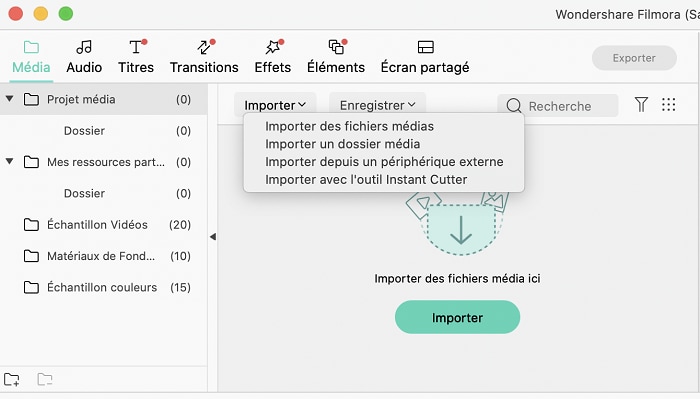
Étape 2. Éditer les vidéos gratuitement
Mettez en surbrillance la vidéo que vous êtes en train de monter, puis vous pourrez choisir parmi les options de montage disponibles. À vous de choisir l'option d'édition qui convient à votre vidéo.
Filmora Video Editor prend en charge toutes les fonctions d'édition de base, vous pouvez découper, recadrer, combiner, faire pivoter, inverser les vidéos en quelques clics.
En plus de ces fonctions de base, les fonctions d'édition avancées de Filmora Video Editor pourraient également s'avérer très pratiques lors d'un montage vidéo plus créatif. Les fonctions Écran vert, Panorama & ; Zoom et autres effets sympas donnent à votre vidéo un aspect hollywoodien.

Étape 3. Enregistrer la vidéo
Enfin, enregistrez les modifications que vous apportez aux vidéos. Et vous pouvez ensuite les exporter vers n'importe quel appareil comme bon vous semble.

Pourquoi je recommande Filmora Video Editor
Les titres animés sont un autre atout que vous apprécierez avec Filmora Video Editor pour Mac (une version Windows est également disponible) : Filmora Video Editor pour Windows), et cette alternative à Final Cut Pro pour Mac offre la possibilité d'ajouter des légendes à une vidéo. La correction des couleurs permet d'ajuster la saturation, le contraste et la luminosité des vidéos tandis que la fonction PIP dispose de plus de 50 effets de transition que vous pourrez appliquer pour donner à votre film une allure sensationnelle. Si vous souhaitez détecter des changements ou des ruptures dans votre vidéo, les fonctions de détection de scène vous y aideront, tandis que les effets de mosaïque vous permettront de flouter les parties que vous ne souhaitez pas voir apparaître dans votre vidéo.
Il existe de nombreuses autres fonctions de montage de Filmora Video Editor qui ne manqueront pas de vous impressionner. La capture d'écran dispose d'une fenêtre de prévisualisation intégrée qui facilite la prise de clichés, tandis que l'enregistreur vidéo et audio permet d'ajouter une voix off ou une vidéo supplémentaire à votre film. Le panneau de timeline facilite l'édition de vos vidéos, la fonction glisser-déposer permet d'éditer des vidéos par simple glisser-déposer, tandis que l'aperçu plein écran vous permet de visualiser le travail édité en plein écran, ce qui vous offre une expérience en temps réel.
[Attention] Si vous souhaitez obtenir des renseignements complémentaires sur l'alternative à Final Cut Pro, vous pouvez cliquer sur le lien pour en savoir plus
Conseils sur l'utilisation de Final Cut Pro pour Mac
- Final Cut Pro prend-il en charge Yosemite, macOS Serria, macOS High Sierra, macOS Mojave?
La réponse claire à cette question est que Final Cut Pro prend en charge Yosemite. FCP a été renforcé pour lui permettre de prendre en charge davantage de fonctions de montage, d'importation et d'exportation de vidéos tournées en résolution standard. Les dernières versions de Final Cut Pro disposent de fonctionnalités avancées qui le rendent parfaitement compatible avec Yosemite, de sorte que vous n'aurez pas de difficultés à vous en servir. Elles peuvent gérer des vidéos de résolution 4K, 5K et plus, ce qui est un avantage pour les utilisateurs.
[Mise à jour]: Final Cut Pro est passé à Final Cut Pro X, si vos ordinateurs Mac sont équipés de MacOS Serria, MacOS High Sierra ou MacOS Mojave, et que vous n'avez jamais installé Final Cut Pro, vous ne pouvez que télécharger et installer Final Cut Pro X maintenant.
Vous en apprendrez les principaux avantages une fois que vous aurez commencé à vous servir de Final Cut Pro. Apple a été très créatif pour proposer des fonctionnalités telles que l'assistant de flux de travail et le panneau d'inspection qui rendent l'utilisation de Final Cut Pro avec Yosemite plus aisée. Il existe également des applis iOS lancées par Apple avec prise en charge de Yosemite et qui élargissent le champ des options. À tout moment, vous pourrez utiliser Final Cut Pro avec Yosemite sans aucune difficulté.
Toutefois, rien ne garantit que Final Cut Pro fonctionnera toujours correctement. Il est probable que plusieurs erreurs se produiront et cela vous donnera du fil à retordre au cas où vous ne seriez pas informé sur la manière de les résoudre. Vous n'avez pas nécessairement besoin de faire appel à un expert pour le faire à votre place, car ce guide de dépannage vous permettra d'y parvenir par vous-même. Commencez par lancer le dossier "applications", puis cliquez avec le bouton droit de la souris sur l'icône "Afficher le contenu du paquet". Cela ouvrira alors le dossier "contenus" et "Mac OS" dans cet ordre. À partir du dossier "Mac OS", faites un double-clic sur "Final Cut Pro" et la fenêtre du terminal apparaîtra automatiquement. Une fois qu'elle aura commencé à fonctionner, vous cesserez de rencontrer les problèmes de départ.
Contactez notre équipe de support pour obtenir une solution rapide>






